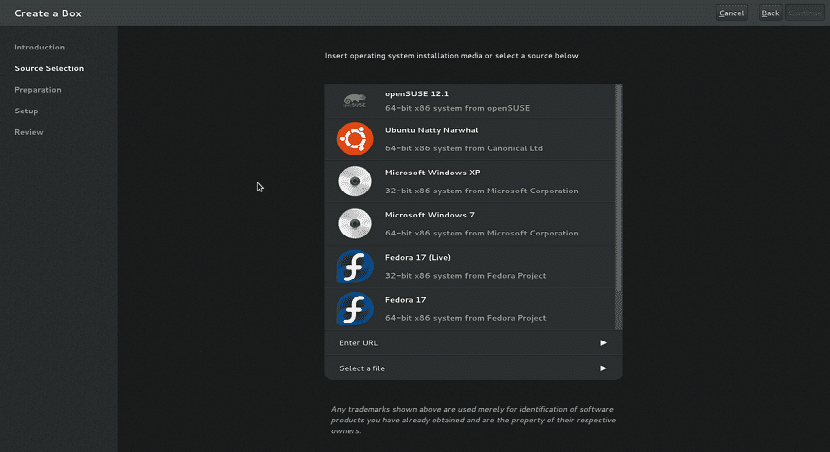
Trên Linux chúng tôi có các ứng dụng khác nhau có thể giúp chúng tôi ảo hóa, trong số những thứ có thể được đánh dấu, chúng tôi tìm thấy VirtualBox, VMWare và tất nhiên không quên Qemu cổ điển.
Trong số này đề cập rằng Chúng là phổ biến nhất, đây là đa dạng mà chúng ta có thể hiểu được lý do cho sự phổ biến của nó, mặc dù trong Linux, chúng ta có một số công cụ khác thuộc loại này giúp chúng ta tương tự.
Đó là trường hợp GNOME Boxes, một ứng dụng giúp ảo hóa siêu đơn giản.
Giới thiệu về hộp Gnome
GNOME Boxes là một ứng dụng từ môi trường máy tính để bàn GNOME, được sử dụng để truy cập các hệ thống từ xa hoặc ảo. Box sử dụng công nghệ ảo hóa QEMU, KVM và libvirt.
Hộp GNOME yêu cầu CPU hỗ trợ một số dạng ảo hóa do phần cứng hỗ trợ (Ví dụ: Intel VT-x); do đó, Hộp GNOME không hoạt động với các CPU bộ xử lý Intel Pentium / Celeron vì chúng thiếu tính năng này.
Công cụ này nhắm đến người dùng mới làm quen với Linux, vì các hộp Gnome đã quản lý để loại bỏ quá nhiều cài đặt và các thay đổi cấu hình cần thiết để kết nối với máy từ xa hoặc máy ảo.
Có những máy khách máy ảo khác có sẵn trong vũ trụ Linux, nhưng chúng phức tạp và đôi khi dành riêng cho người dùng nâng cao.
GNOME Boxes, ứng dụng mã nguồn mở và miễn phí, giúp bạn dễ dàng kết nối với các máy ảo từ xa bằng cách đơn giản hóa các bước. Đây là một số tính năng độc đáo của nó.
tính năng
- Ứng dụng GNOME gốc với giao diện người dùng thân thiện
- Dễ dàng truy cập vào các máy ảo
- Giám sát hiệu suất
- Tạo máy ảo từ các tệp, URL từ xa
- Dễ dàng truy cập
Làm cách nào để cài đặt GNOME Box trên các bản phân phối Linux khác nhau?
Hộp GNOME eNó là một ứng dụng GNOME nguyên bản và có sẵn trong phần mềm GNOME và cũng như một gói Flatpak.
Để cài đặt ứng dụng này thông qua trung tâm phần mềm Gnome, bạn chỉ cần mở ứng dụng trên hệ thống và tìm kiếm ứng dụng rồi tiến hành cài đặt.

Trong trường hợp những người muốn cài đặt trên Debian, Ubuntu 16.04, 18.04, 18.10, Linux mint, Elementary và các dẫn xuất khác chỉ cần mở một thiết bị đầu cuối và chạy lệnh sau:
sudo apt-get install -y gnome-boxes qemu-kvm libvirt0 virt-manager bridge-utils
Trong khi đối với những người Người dùng Fedora, Korora hoặc bất kỳ phân phối nào bắt nguồn từ Fedora họ phải nhập lệnh sau vào một thiết bị đầu cuối:
sudo dnf -i gnome-boxes
Nếu bạn là người dùng Arch Linux, Manjaro, Antergos hoặc bất kỳ hệ thống phái sinh Arch Linux nào Chúng tôi cài đặt trực tiếp từ kho lưu trữ Arch Linux bằng lệnh này:
sudo pacman -S gnome-boxes
Cuối cùng, Nếu bạn là người dùng của bất kỳ phiên bản openSUSE nào, bạn có thể cài đặt phần mềm này trên hệ thống của mình bằng lệnh sau:
sudo zypper in gnome-boxes
Làm thế nào để cài đặt Gnome Boxes từ Flatpak?
Để cài đặt ứng dụng này dưới dạng Flatpak trên hệ thống Linux, chỉ cần mở cửa hàng flathub và nhấp vào cài đặt.
Bạn cần đảm bảo hệ thống của mình được kích hoạt theo hệ điều hành để cài đặt các gói Flatpak.
Theo cách tương tự nếu bạn thích họ có thể cài đặt ứng dụng bằng lệnh sau:
flatpak install flathub org.gnome.Boxes
Sau đó, họ sẽ cài đặt ứng dụng này trên hệ thống của họ.
Làm thế nào để sử dụng Hộp Gnome?
Sau khi cài đặt, bạn có thể tìm thấy các hộp GNOME trong menu ứng dụng. Khi ứng dụng được mở, họ phải nhấp vào nút «Mới» ở phía trên bên trái để tạo một máy mới.
Nếu họ có tệp ảnh ISO của hệ điều hành mà họ muốn chạy hoặc cài đặt thì họ có thể chọn tệp ISO mà họ muốn khởi động hệ thống - nó thậm chí còn bao gồm các tệp ISO bạn tìm thấy trong thư mục Tải xuống.
cũng họ có thể chọn một thư mục khác hoặc thậm chí nhập URL để Gnome Box có thể tải xuống tệp ISO.
Trước khi hoàn thành trình hướng dẫn, Họ có thể tùy chỉnh dung lượng RAM và dung lượng ổ đĩa bằng cách nhấp vào nút "Tùy chỉnh".
Tại đây, họ có thể di chuyển xung quanh các thanh trượt để cung cấp hoặc ít hơn mỗi thanh trượt.
Bạn cũng có thể thấy một số danh mục ở phía bên trái của cửa sổ. Đây là Đăng nhập, Hệ thống và Thiết bị, nơi bạn hiện đang ở trong Hệ thống.
Tôi đã bắt đầu sử dụng box-gnome và nó có vẻ thân thiện hơn Virtalbox hoặc VMware, đặc biệt là không phải trả tiền cho giấy phép hoặc thêm "phần bổ sung", điều này làm phức tạp một chút, tôi cũng có thể đề xuất cho những người muốn sử dụng nó và yêu cầu đặt máy ảo trong một đĩa cứng khác, có một nhận xét rằng tôi thấy sử dụng ln -s, nó không hoạt động với tôi nhưng những gì tôi đã làm là gắn kết đĩa cứng vào thư mục /home/user/./local/share/gnome- ảo / hình ảnh và không có nhiều hơn nữa sẽ đi vào ổ cứng. Điều này có thể được thực hiện từ trình quản lý đĩa.